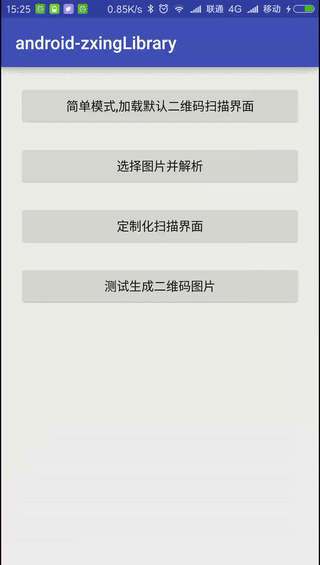扫描二维码
导入依赖
implementation 'cn.yipianfengye.android:zxing-library:2.2'在Application中初始化
@Override
public void onCreate() {
super.onCreate();
ZXingLibrary.initDisplayOpinion(this);
}打开默认二维码扫描页面
Intent intent = new Intent(MainActivity.this, CaptureActivity.class);
startActivityForResult(intent, REQUEST_CODE);在Activity中的onActivityResult方法中接收扫描结果
/**
* 处理二维码扫描结果
*/
if (requestCode == REQUEST_CODE) {
//处理扫描结果(在界面上显示)
if (null != data) {
Bundle bundle = data.getExtras();
if (bundle == null) {
return;
}
if (bundle.getInt(CodeUtils.RESULT_TYPE) == CodeUtils.RESULT_SUCCESS) {
String result = bundle.getString(CodeUtils.RESULT_STRING);
Toast.makeText(this, "解析结果:" + result, Toast.LENGTH_LONG).show();
} else if (bundle.getInt(CodeUtils.RESULT_TYPE) == CodeUtils.RESULT_FAILED) {
Toast.makeText(MainActivity.this, "解析二维码失败", Toast.LENGTH_LONG).show();
}
}
}执行效果:
2、集成对二维码图片的解析功能
Intent intent = new Intent(Intent.ACTION_GET_CONTENT);
intent.addCategory(Intent.CATEGORY_OPENABLE);
intent.setType("image/*");
startActivityForResult(intent, REQUEST_IMAGE);在Activity的onActivityResult方法中获取用户选中的图片并调用二维码图片解析API
if (requestCode == REQUEST_IMAGE) {
if (data != null) {
Uri uri = data.getData();
ContentResolver cr = getContentResolver();
try {
Bitmap mBitmap = MediaStore.Images.Media.getBitmap(cr, uri);//显得到bitmap图片
CodeUtils.analyzeBitmap(mBitmap, new CodeUtils.AnalyzeCallback() {
@Override
public void onAnalyzeSuccess(Bitmap mBitmap, String result) {
Toast.makeText(MainActivity.this, "解析结果:" + result, Toast.LENGTH_LONG).show();
}
@Override
public void onAnalyzeFailed() {
Toast.makeText(MainActivity.this, "解析二维码失败", Toast.LENGTH_LONG).show();
}
});
if (mBitmap != null) {
mBitmap.recycle();
}
} catch (Exception e) {
e.printStackTrace();
}
}定制化显示UI
在新Activity中的Layout布局文件中
在当前activity中执行fragment初始化操作
@Override
protected void onCreate(Bundle savedInstanceState) {
super.onCreate(savedInstanceState);
setContentView(R.layout.activity_second);
/**
* 执行扫面Fragment的初始化操作
*/
CaptureFragment captureFragment = new CaptureFragment();
// 为二维码扫描界面设置定制化界面
CodeUtils.setFragmentArgs(captureFragment, R.layout.my_camera);
captureFragment.setAnalyzeCallback(analyzeCallback);
/**
* 替换我们的扫描控件
*/ getSupportFragmentManager().beginTransaction().replace(R.id.fl_my_container, captureFragment).commit();
}其中analyzeCallback是我们定义的扫描回调函数,其具体的定义:
/**
* 二维码解析回调函数
*/
CodeUtils.AnalyzeCallback analyzeCallback = new CodeUtils.AnalyzeCallback() {
@Override
public void onAnalyzeSuccess(Bitmap mBitmap, String result) {
Intent resultIntent = new Intent();
Bundle bundle = new Bundle();
bundle.putInt(CodeUtils.RESULT_TYPE, CodeUtils.RESULT_SUCCESS);
bundle.putString(CodeUtils.RESULT_STRING, result);
resultIntent.putExtras(bundle);
SecondActivity.this.setResult(RESULT_OK, resultIntent);
SecondActivity.this.finish();
}
@Override
public void onAnalyzeFailed() {
Intent resultIntent = new Intent();
Bundle bundle = new Bundle();
bundle.putInt(CodeUtils.RESULT_TYPE, CodeUtils.RESULT_FAILED);
bundle.putString(CodeUtils.RESULT_STRING, "");
resultIntent.putExtras(bundle);
SecondActivity.this.setResult(RESULT_OK, resultIntent);
SecondActivity.this.finish();
}
};仔细看的话,你会发现我们调用了CondeUtils.setFragmentArgs方法,该方法主要用于修改扫描界面扫描框与透明框相对位置的,与若不调用的话,其会显示默认的组件效果,而如果调用该方法的话,可以修改扫描框与透明框的相对位置等UI效果,我们可以看一下my_camera布局文件的实现。
上面我们自定义的扫描控件的布局文件,下面我们看一下默认的扫描控件的布局文件:
可以发现其主要的区别就是在自定义的扫描控件中多了几个自定义的扫描框属性:
通过以上几个属性我们就可以定制化的显示我们的扫描UI了,比如定制化微信扫描UI:
执行效果
-
生成二维码图片
-
生成带Logo的二维码图片:
/**
* 生成二维码图片
*/
button.setOnClickListener(new View.OnClickListener() {
@Override
public void onClick(View v) {
String textContent = editText.getText().toString();
if (TextUtils.isEmpty(textContent)) {
Toast.makeText(ThreeActivity.this, "您的输入为空!", Toast.LENGTH_SHORT).show();
return;
}
editText.setText("");
mBitmap = CodeUtils.createImage(textContent, 400, 400, BitmapFactory.decodeResource(getResources(), R.mipmap.ic_launcher));
imageView.setImageBitmap(mBitmap);
}
});
- 生成不带logo的二维码图片
/**
* 生成不带logo的二维码图片
*/
button1.setOnClickListener(new View.OnClickListener() {
@Override
public void onClick(View v) {
String textContent = editText.getText().toString();
if (TextUtils.isEmpty(textContent)) {
Toast.makeText(ThreeActivity.this, "您的输入为空!", Toast.LENGTH_SHORT).show();
return;
}
editText.setText("");
mBitmap = CodeUtils.createImage(textContent, 400, 400, null);
imageView.setImageBitmap(mBitmap);
}
});
- 执行效果
- 支持控制闪光灯
/**
* 打开闪光灯
*/
CodeUtils.isLightEnable(true);
/**
* 关闭闪光灯
*/
CodeUtils.isLightEnable(false);
本文转自:https://github.com/yipianfengye/android-zxingLibrary